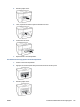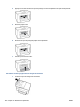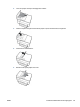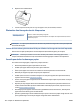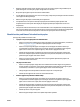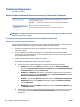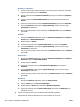Users Guide
Problèmes d'impression
Que voulez-vous faire ?
Résolution des problèmes d'impression d'une page (impossible d'imprimer)
HP Print and Scan Doctor Le HP Print and Scan Doctor est un utilitaire qui tentera de diagnostiquer et de résoudre
automatiquement le problème.
REMARQUE : Cet utilitaire n'est disponible que pour le système d'exploitation Windows.
Résolvez les problèmes rencontrés
avec les documents qui ne
s'impriment pas.
Utilisez un assistant de dépannage en ligne HP.
Suivez les instructions pas à pas si l'imprimante ne répond ou n'imprime pas.
REMARQUE : Il se peut que le HP Print and Scan Doctor et l'utilitaire de dépannage en ligne HP ne soient pas
disponibles dans toutes les langues.
Lire les instructions générales dans l'Aide pour les problèmes d'impression
Résolution des problèmes d'impression (Windows)
Assurez-vous que l'imprimante est sous tension et que du papier est chargé dans le bac. S'il n'est toujours pas
possible d'eectuer l'impression, essayez les solutions suivantes dans l'ordre indiqué :
1. Vériez les messages d'erreur sur l'écran de l'imprimante et corrigez ces erreurs en suivant les
instructions à l'écran.
2. Si votre ordinateur est connecté à l'imprimante avec un câble USB, déconnectez le câble USB et
reconnectez-le. Si votre ordinateur est connecté à l'imprimante avec une connexion sans l, conrmez le
bon fonctionnement de la connexion.
3. Vériez que l'imprimante n'est pas en pause ou hors ligne.
Pour vérier que l'imprimante n'est pas en pause ou hors ligne
a. En fonction de votre système d’exploitation, exécutez l’une des opérations suivantes :
● Windows 10 : Dans le menu Démarrer de Windows, cliquez sur Toutes les applications,
sélectionnez Système Windows, Panneau de commande, puis sur Aicher les périphériques
et les imprimantes sous le menu Matériel et son.
● Windows 8.1 et Windows 8 : Allez dans le coin supérieur droit de l'écran pour ouvrir la barre
des applications, cliquez sur l'icône Paramètres, puis sur Panneau de commande et enn sur
Aicher les périphériques et les imprimantes.
● Windows 7 : dans le menu Démarrer de Windows, cliquez sur Périphériques et imprimantes.
● Windows Vista : Dans le menu Démarrer de Windows, cliquez sur Panneau de commande,
puis sur Imprimantes.
● Windows XP : Dans le menu Démarrer de Windows, cliquez sur Panneau de commande, puis
sur Imprimantes et fax.
b. Double-cliquez sur l'icône de votre produit ou cliquez avec le bouton droit de la souris sur l'icône de
votre produit et sélectionnez Observer le résultat de l'impression pour ouvrir la le d'attente
d'impression.
124 Chapitre 10 Résolution de problèmes FRWW